随着科技的发展,手机已经成为我们生活中必不可少的工具之一,有时候我们需要将手机上的文件或者图片打印出来,但是却不知道如何将手机连接到打印机。今天就来分享一下怎么把手机放在桌上打印,以及手机连接打印机打印内容的具体步骤。让我们一起来探索这个便捷的打印方式吧!
手机连接打印机打印内容步骤
操作方法:
1.首先,点击手机桌面上的【设置】,如下图所示
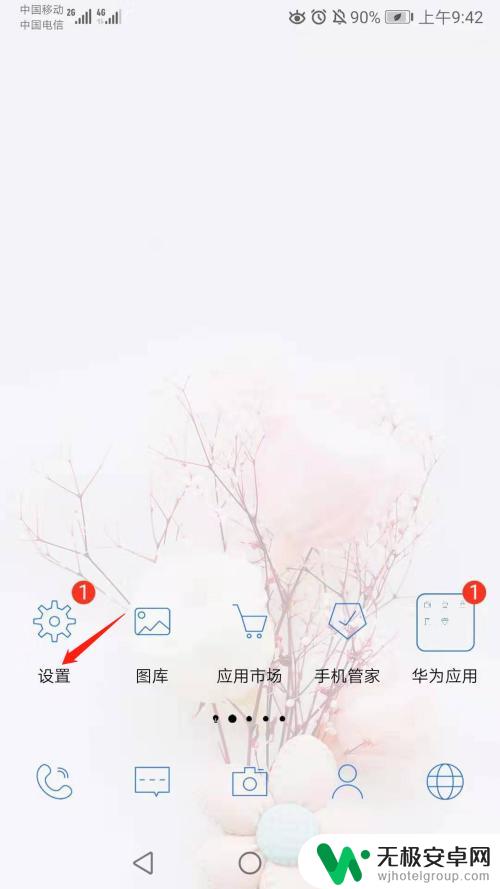
2.接着,进入设置界面,点击【设备连接】,如下图所示
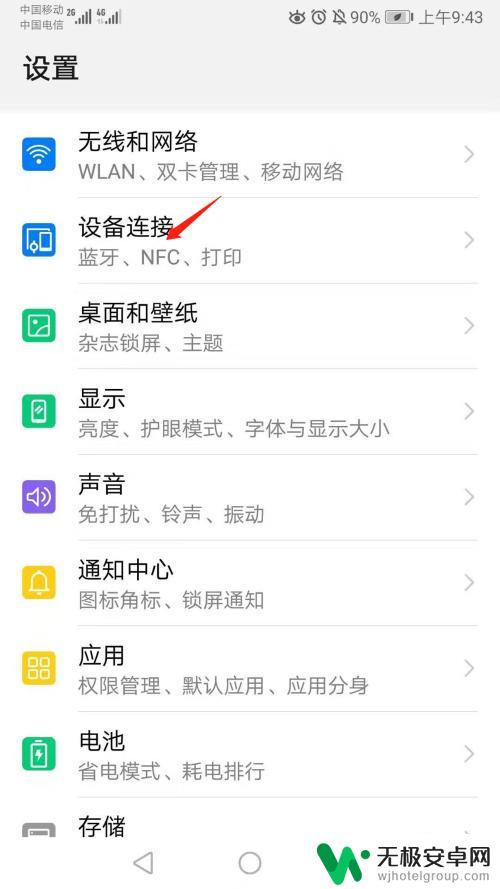
3.再接着,进入设备连接界面,点击【打印】,如下图所示
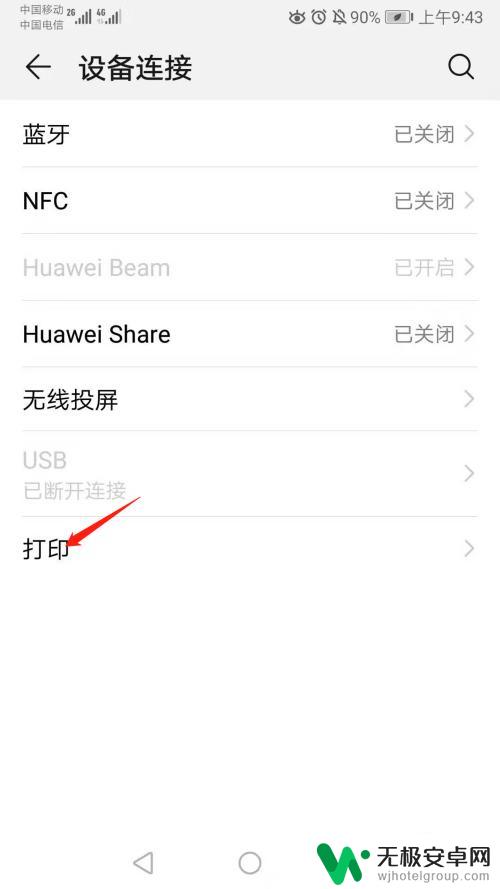
4.然后,进入打印界面。点击【默认打印服务】,如下图所示(或根据自身需要,点击【添加服务】也行)
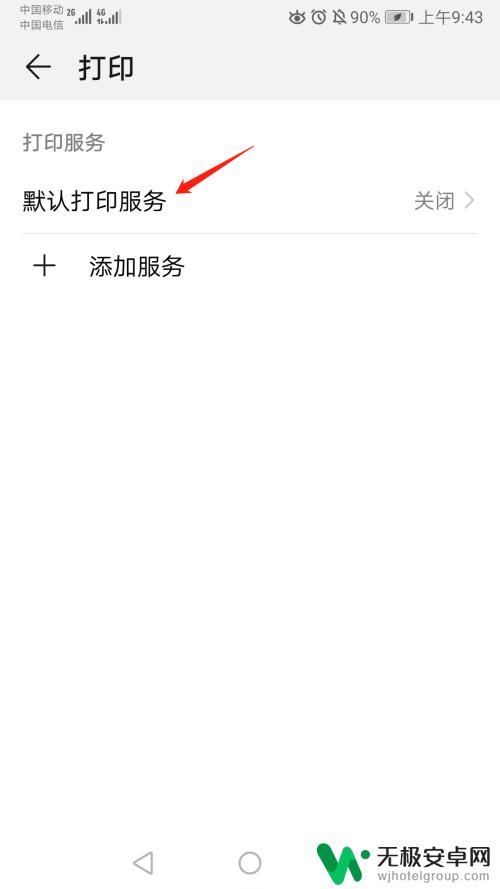
5.随即,进入默认打印服务界面。找到【默认打印服务】,如下图所示,系统默认是关闭的
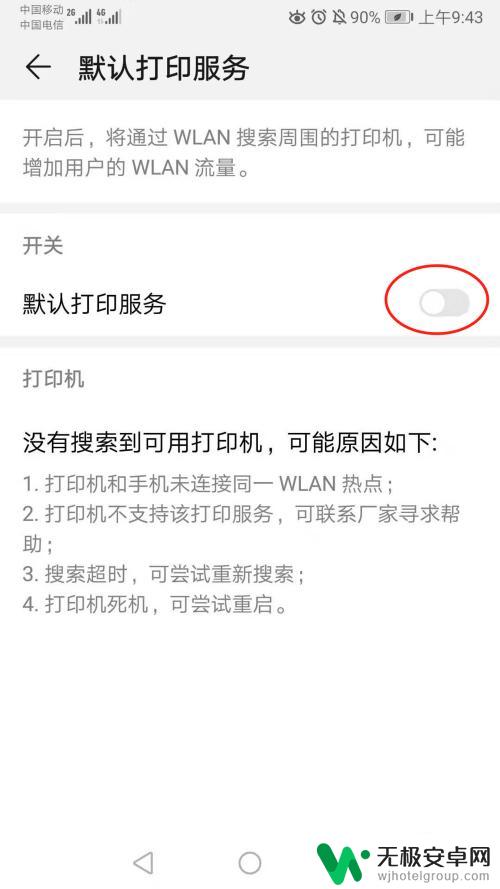
6.最后,将默认打印服务开启,如下图所示。开启后,系统会自动搜索附近已开启的打印机。由于小编所处的地点暂时没有打印机,所以提示没有搜索到可用的打印机
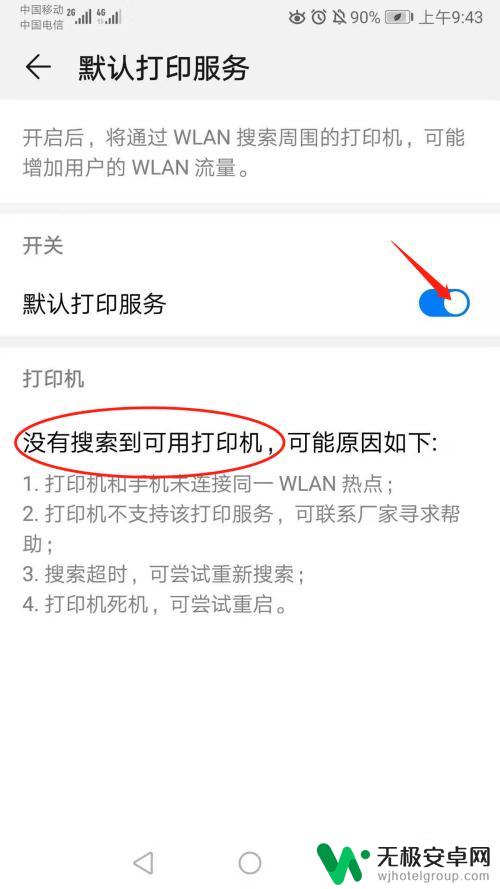
以上就是如何在桌面上放置手机并打印的全部内容,如果你遇到这种情况,你可以按照以上步骤解决问题,非常简单快速。











